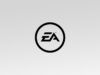Come eliminare account Twitch
Hai creato un account Twitch per seguire i tuoi streamer preferiti e anche per trasmettere qualche contenuto in prima persona. Con il passare del tempo, però, ti sei accorto di non utilizzare più la piattaforma come prima, forse per mancanza di tempo o perché hai perso interesse verso questo tipo di contenuti. Per questo motivo, stai pensando di chiudere il tuo account Twitch in modo definitivo, ma dopo vari tentativi non sei riuscito a trovare l'opzione giusta per riuscirci.
Le cose stanno così, dico bene? Allora lascia che ti dia una mano e ti mostri come eliminare account Twitch nel modo più chiaro e dettagliato possibile. Prima di tutto, ti spiegherò cosa comporta la cancellazione di un account e quali sono le possibili soluzioni alternative. Successivamente, troverai la procedura dettagliata per cancellare definitivamente il tuo account e anche le opzioni disponibili per recuperarlo in caso di ripensamenti.
Se sei d'accordo, direi di non perdere altro tempo in chiacchiere e vedere insieme come procedere. Mettiti comodo, prenditi qualche minuto tutto per te e segui attentamente le indicazioni che sto per darti. Vedrai che, mettendo in pratica i miei suggerimenti, riuscirai a cancellare il tuo account Twitch in modo semplice e veloce, senza alcuna difficoltà. Buona lettura e in bocca al lupo per tutto!
Indice
- Informazioni preliminari
- Come eliminare definitivamente account Twitch
- Come disattivare account Twitch
Informazioni preliminari

Prima di spiegarti nel dettaglio come eliminare account Twitch, potrebbe esserti utile sapere cosa comporta la cancellazione del tuo account e, soprattutto, quali sono le soluzioni disponibili in caso di ripensamenti.
Innanzitutto, ci tengo sùbito a informarti che eliminare un account Twitch è una procedura irreversibile che prevede la cancellazione definitiva di tutti i contenuti e le informazioni del tuo profilo, tra cui clip, contenuti in evidenza e ricompense utente. Inoltre, Twitch elimina anche tutti i dati personali, come informazioni di contatto o il tuo nome utente, a meno che questi dati debbono essere conservati per legge.
Se hai collegato eventuali altri account a Twitch (es. EA o Ubisoft), non è necessario alcuna ulteriore operazione da parte tua in quanto gli account in questione verranno automaticamente scollegati. Inoltre, se hai collegato un account Amazon per usufruire di Prime Gaming, non dovrai disattivare alcun abbonamento in quanto il servizio in questione è incluso senza costi aggiuntivi con Amazon Prime.
Per quanto riguarda Twitch Turbo, l'abbonamento che può essere attivato su Twitch per rimuovere la pubblicità e usufruire di altri vantaggi, questo viene automaticamente terminato con la cancellazione dell'account (perderai ovviamente i giorni rimanenti prima della scadenza). Tuttavia, ti consiglio di disattivarne manualmente il rinnovo prima di eliminare l'account, operazione che puoi effettuare cliccando sulla tua foto, in alto a destra, premendo sulla voce Abbonamenti e selezionando la scheda Twitch Turbo (o collegandoti direttamente a questa pagina).
Tieni anche presente che se hai acquistato bit su Twitch e questi risultano ancora inutilizzati, nel momento in cui cancelli il tuo account andranno persi senza alcuna possibilità di rimborso. Il mio consiglio, quindi, è di effettuare qualche donazione, così come trovi spiegato nella mia guida su come donare bit su Twitch.
Una volta inviata la richiesta di cancellazione dell'account, che può essere eseguita in completa autonomia, Twitch provvederà a eliminare definitivamente l'account entro 90 giorni. In caso di ripensamenti durante tale periodo di tempo, è possibile annullare la cancellazione semplicemente accedendo nuovamente a Twitch con le credenziali del proprio account, mentre se l'account è stato già eliminato non sarà possibile recuperarlo in alcun modo.
Tieni presente, però, che potrai continuare a usare Twitch senza account per guardare dirette di altri utenti. Per avere nuovamente la possibilità di inviare messaggi in chat o privatamente o streammare su Twitch, dovrai creare un nuovo account: in tal caso, puoi usare anche lo stesso indirizzo email che avevi associato all'account eliminato ma non puoi scegliere il precedente nome utente.
Nel caso in cui non fossi ancora del tutto convito di mettere definitivamente la parola fine alla tua esperienza su Twitch, ti segnalo che è disponibile anche l'opzione di disattivazione dell'account. Questa permette di mettere in pausa il tuo account affinché, qualora decidessi di riattivarlo in futuro, potrai riprendere da dove avevi lasciato con le tue informazioni utente che rimangono inalterate.
Come dici? Non riesci a cancellare il tuo account? In tal caso, significa che sei partner o affiliato Twitch e prima di poter inviare la richiesta di eliminazione del tuo account è necessario richiedere la cancellazione dal programma di affiliazione: per farlo, dovrai contattare lo staff di Twitch collegandoti a questa pagina e compilando il modulo di contatto con tutti i dati richiesti.
Come eliminare definitivamente account Twitch
È possibile eliminare definitivamente account Twitch sia procedendo da computer che da smartphone e tablet, in quest'ultimo caso utilizzando direttamente l'app del servizio per dispositivi Android (disponibile anche su store alternativi, per i device senza servizi Google) e iPhone/iPad. Trovi tutto spiegato nel dettaglio proprio qui sotto.
Come eliminare account Twitch da computer
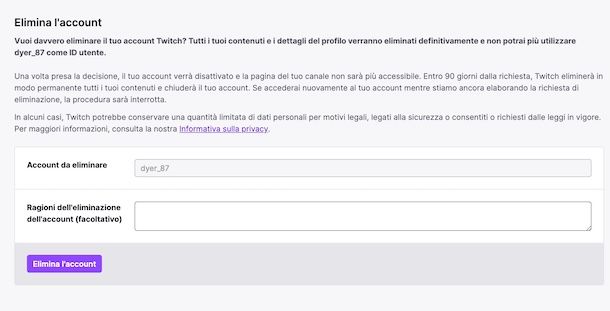
Se desideri cancellare il tuo account Twitch procedendo da computer, devi sapere che accedendo alle impostazioni dell'account da eliminare non è disponibile alcuna opzione che permetta di richiederne la cancellazione.
Tutto quello che devi fare è collegarti direttamente alla pagina Elimina l'account del sito di Twitch e, se ancora non lo hai fatto, accedere con l'account da eliminare: inseriscine, quindi, le credenziali nei campi Nome utente e Password e clicca sul pulsante Accedi.
Fatto ciò, assicurati che nel campo Account da eliminare sia indicato il tuo nome utente e, se lo desideri, specifica il motivo per cui hai deciso di eliminare l'account inserendolo nel campo Ragioni dell'eliminazione dell'account. Clicca, poi, sul pulsante Elimina account, inserisci la password del tuo account nel box Conferma la tua password comparso a schermo e premi sul pulsante Verifica.
Se tutto è andato per il verso giusto, visualizzerai il messaggio Il tuo account è stato eliminato e, nel giro di pochi istanti, riceverai anche un'email di conferma da parte di Twitch.
Come ti ho spiegato nelle righe iniziali di questa guida, in caso di ripensamenti puoi recuperare il tuo account a patto di farlo entro 90 giorni dalla richiesta di cancellazione. In tal caso, collegati alla pagina principale di Twitch, premi sul pulsante Accedi, in alto a destra, inserisci le tue credenziali nei campi Nome utente e Password e fai clic sul pulsante Accedi.
Infine, nel box Riattiva il tuo account che ti viene mostrato a schermo, premi sull'opzione Riattiva, clicca sul pulsante Continua e il gioco è fatto. A tal proposito, potrebbe esserti d'aiuto la mia guida su come accedere a Twitch.
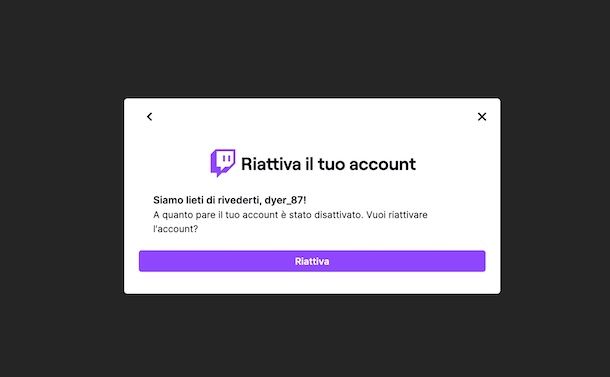
Nel caso in cui non dovessi visualizzare l'opzione per riattivare l'account, significa che sono trascorsi oltre 90 giorni dalla tua richiesta di cancellazione e l'account è stato già eliminato.
Tutto quello che vuoi fare, quindi, è usare Twitch senza account o crearne un nuovo selezionando l'opzione Iscriviti, in alto a destra. Per la procedura dettagliata, ti rimando alla mia guida su come iscriversi su Twitch.
Come eliminare account Twitch da telefono
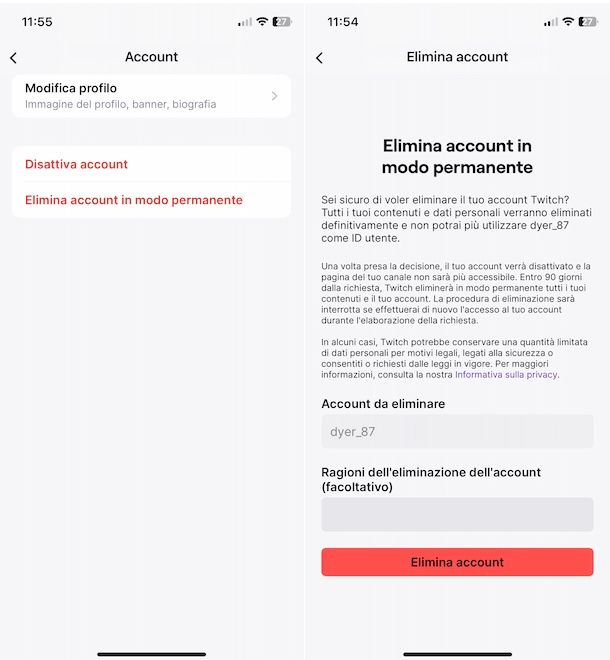
Per eliminare account Twitch da cellulare, avvia l'app del servizio e, se ancora non lo hai fatto, accedi al tuo account premendo sul pulsante Accedi, inserendone le credenziali nei campi Nome utente e Password e selezionando nuovamente l'opzione Accedi.
Adesso, premi sulla voce Profilo collocata nel menu in basso e accedi alle impostazioni del tuo account facendo tap sull'opzione Impostazioni account (su iPhone/iPad premi sull'icona della rotella d'ingranaggio, in alto a sinistra).
Nella nuova schermata visualizzata, seleziona l'opzione Account e, poi, premi sulla voce Elimina account in modo permanente. Se lo ritieni opportuno, specifica il motivo per cui hai deciso di cancellarti da Twitch inserendolo nel campo Ragioni dell'eliminazione dell'account e fai tap sul pulsante Elimina account.
Infine, inserisci la password del tuo account nel campo apposito e premi sul pulsante Avanti, per confermare la tua intenzione e richiedere la cancellazione del tuo account Twitch.
Anche in questo caso, se hai dei ripensamenti e desideri annullare la tua richiesta di cancellazione dell'account, è sufficiente avviare nuovamente l'app di Twitch, premere sul pulsante Accedi e accedere con le credenziali associate al tuo account: fatto ciò, fai tap sui pulsanti Riattiva e Ottimo! per riattivare il tuo account.
Come disattivare account Twitch
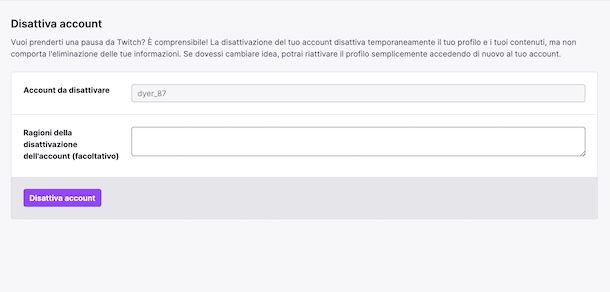
Come ti ho anticipato nelle righe iniziali di questa guida, come soluzione alternativa alla cancellazione definitiva puoi disattivare account Twitch. Anche in questo caso, si tratta di una procedura piuttosto semplice che permette di disabilitare temporaneamente il proprio account.
Per fare ciò procedendo da computer, collegati al sito ufficiale di Twitch e, dopo aver effettuato l'accesso al tuo account, clicca sulla tua foto, in alto a destra, e seleziona l'opzione Impostazioni dal menu apertosi.
Adesso, assicurati che sia selezionata la scheda Profilo, individua la sezione Disattivazione dell'account Twitch e premi sulla voce Disattiva account (o collegati direttamente a questa pagina).
Infine, specifica il motivo della disattivazione inserendolo nel campo Ragioni della disattivazione dell'account (opzione non obbligatoria) e premi sul pulsante Disattiva account, per confermare la tua intenzione.
Se, invece, preferisci agire da smartphone o tablet, avvia l'app di Twitch, premi sulla voce Profilo collocata nel menu in basso e fai tap sulla voce Impostazioni account (o premi sull'icona della rotella d'ingranaggio, se stai usando un iPhone/iPad).
Accedi, poi, alla sezione Account premendo sull'apposita voce e, nella nuova schermata visualizzata, seleziona l'opzione Disattiva account. Se lo desideri, specifica il motivo della disattivazione nel campo Ragioni della disattivazione dell'account e fai tap sul pulsante Disattiva account.
Infine, inserisci la password del tuo account nel campo apposito e premi sul pulsante Avanti, in alto a destra: il messaggio Il tuo account è stato disattivato ti confermerà di aver disattivato temporaneamente il tuo profilo Twitch.
Nel momento in cui deciderai di tornare a usare Twitch con il tuo account, a prescindere dal dispositivo utilizzato, sarà sufficiente selezionare l'opzione Accedi, accedere con le credenziali associate all'account disattivato e, nel box Riattiva account mostrato a schermo, premere sul pulsante Riattiva.

Autore
Salvatore Aranzulla
Salvatore Aranzulla è il blogger e divulgatore informatico più letto in Italia. Noto per aver scoperto delle vulnerabilità nei siti di Google e Microsoft. Collabora con riviste di informatica e cura la rubrica tecnologica del quotidiano Il Messaggero. È il fondatore di Aranzulla.it, uno dei trenta siti più visitati d'Italia, nel quale risponde con semplicità a migliaia di dubbi di tipo informatico. Ha pubblicato per Mondadori e Mondadori Informatica.